
Агуулгын хүснэгт:
- Зохиолч John Day [email protected].
- Public 2024-01-30 11:02.
- Хамгийн сүүлд өөрчлөгдсөн 2025-01-23 15:00.

Тавтай морилно уу! Танд хэрэгтэй зүйл бол доор жагсаасан хангамж, makecode.adafruit.com дээрх данс юм. Зугаацаарай!
Хангамж
Циркийн тоглолтын туршлага диск
MakeCode.adafruit.com дээрх компьютерийн програм
USB утас
Эсгий (хар ногоон, дунд ногоон, цайвар ногоон эсвэл бусад өнгө)
Мөр (хар хөх, цайвар ногоон, шар эсвэл бусад өнгө)
Зүү
Зайны багц
3 ААА батерей
Хайч
Сунгах хамтлаг
Алхам 1: CPX програмаа зохиоорой
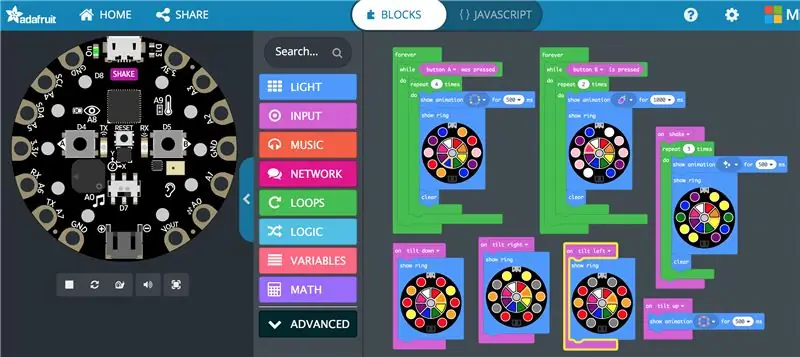
Нэгдүгээрт, би дараах үйлдлүүдэд өөр өөр хариулт өгсөн: "А" товчлуурыг дарж, "b" товчлуурыг дарж, дээш, доошоо, зүүн тийш, баруун тийш, сэгсрэх. Та зүүн талд байгаа виртуал CPX диск дээрх командыг туршиж үзэх боломжтой.
Файлыг дэлгэцийн доод хэсэгт хадгална уу.
Алхам 2: CPX дискээ програмчлах

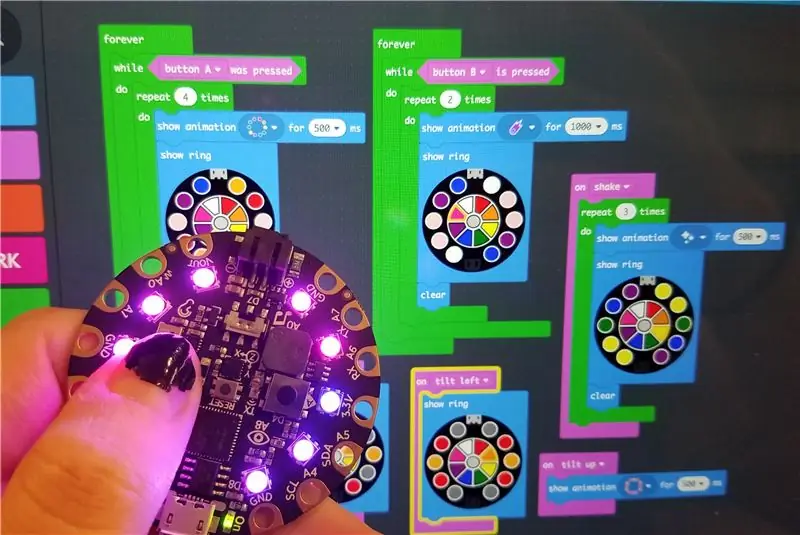

Дараа нь CPX дискээ компьютерт USB кабелиар залгаарай. Гэрэл ногоон өнгөтэй болтол төв хэсэгт "дахин тохируулах" дээр дарна уу. Дараа нь ширээний компьютер дээр CPX дискний дүрс гарч ирэх бөгөөд диск програмчлалыг чөлөөтэй авах ёстой.
Хөтөч дээр хадгалагдсан файл дээр "татаж авах" дээр дарна уу. Баруун дээд буланд байгаа "татаж авах" товчийг дараад файл дээр хулганы баруун товчийг дараад "Finder дээр харуулах" дээр дарна уу. Файлыг Finder дээр тодруулсан бол хулганы баруун товчийг дараад "_ хуулах" дээр дарна уу. Дараа нь Desktop руу очоод хулганы баруун товчийг дараад "Буулгах" -ыг сонгоно уу.
Одоо та ширээний компьютер дээр програмчлалын файлын хуулбар байх ёстой бөгөөд ширээний компьютер дээрх CPX дискний дүрсийг харах боломжтой байх ёстой. Програмчлалын файлыг CPX дискний дүрс дээр чирэхэд ногоон гэрэл унтарна. Энэ нь програмчлалыг хүлээн авах ёстойг харуулж байна. "А" ба "В" товчлууруудыг туршиж үзээд програмыг шалгахын тулд дискийг сэгсэрч, хазайлгаж үзээрэй.
Алхам 3: Мэлхий бүрхүүлээ бүтээ

Энэ жишээн дээр би бүрхүүлийнхээ дээд хэсгийг барьсан ногоон өнгийн эсгий жижигхэн дугуй хэлбэртэй, том, хар ногоон цагираг хэлбэртэй эсгий хэсгийн дотоод ирмэг дээр оёж хийжээ. Та эсгийгээр гэрэл гийгүүлэхийг хүсч байгаа тул 2 ширхэг эсгийг давхарлахыг хүсэхгүй байна.
Дараа нь би өөрийн яст мэлхийн бүрхүүлийн загварыг нэмсэн. Бүтээлч эрх чөлөөг чөлөөтэй аваарай! Үүнийг хийж байхдаа "А" ба "В" товчлуурууд хаана байхыг хүсч байгаагаа төлөвлөөрэй. Минийх дунд тойрогт байх бөгөөд хоёр хэсэгт хуваагдана. Эцсийн үр дүнд хүрэхийн тулд дараах алхамуудыг үзнэ үү.
Алхам 4: CPX диск ба бүрхүүлийг холбох


Өөр нэг эсгий тусламжтайгаар бүрхүүлийн дугуй хэлбэрийг хайчилж хайчилж ав. Энэхүү дугуй хэлбэртэй эсгийг оёсон бүрхүүлийнхээ доор байрлуулаад хар ногоон өнгийн гадна талын бөгжийг эсгий хэсэг рүү оёж эхлээрэй. Энэ хэсэгт та гаднах бүрхүүлийн загварыг оруулж болно. Хоёр хэсгийг хооронд нь оёхдоо товчлуурууд нь дизайнтай нийцэхийн тулд дискийг дотор нь болгоомжтой байрлуулна. Дараа нь бүрхүүлийг сайтар таглаарай. Та бүрхүүлийнхээ дизайны дотор CPX дискийг бүрхсэн байна!
Биеийн хувьд: бүрхүүлийн доор яст мэлхийнхээ биеийн хэлбэрийг зураад хайчилж ав (үзэгний тэмдэг доош харсан байх ёстой). Бүрхүүлийг биеийн дээд хэсэгт хоёр цэгээр холбож, үлдсэн хэсгийг нь дараа нь яст мэлхийн доод хэсгийг оёх боломжтой болгоно (6 -р алхам дээр).
Алхам 5: Батерейны багцыг холбох
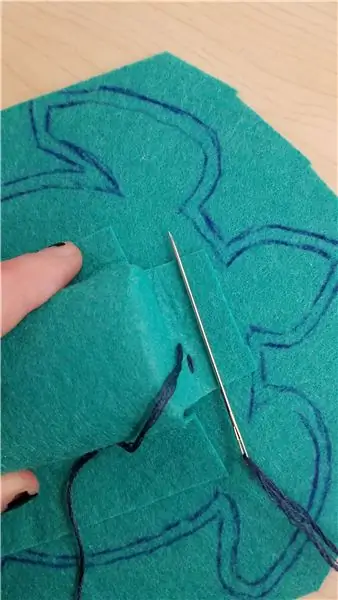


Одоо та яст мэлхийн "гэдсэнд" батерейг барих яст мэлхийн биеийн үндсэн хэсгийг хийх болно. Нэгдүгээрт, өөр нэг эсгий дээр яст мэлхийн биеийн хэлбэрийг зур. Дараа нь энэ тоймыг тойрон жижигхэн хүрээ үүсгээрэй. Энэ бол эцэст нь яст мэлхийн бусад бүрэлдэхүүн хэсэгт оёх зүйл юм. Нэгдүгээрт, бид батерейны "халаасыг" эсгийд хавсаргана.
Тэгш өнцөгт эсгий хайчилж аваад байрлуулахын тулд зай болон яст мэлхийн тойм дээр тавь. Батерей таарах хэсгийг олсны дараа эсгий нь батерейны ар талд бүхэлд нь бүрэн нийцэхийн тулд дөрвөлжин хэсгийг хайчилж аваад нэг талыг эсгий рүү оёж эхлээрэй (зураг 1). Батерейны багцыг оёх явцад батерейг байрандаа байлгаад байх шаардлагагүй, гэхдээ тохирсон хэвээр байгаа эсэхийг баталгаажуулахын тулд хааяа нэг буцааж байрлуулна уу. Та мөн халаасныхаа дээд ба доод хэсэгт уян харимхай туузны төгсгөлд олон оёдол тавьж оёхыг хүсч байна - хэт нягт биш, батерейг дотор нь байлгахад хангалттай (зураг 2 ба 3)).
Алхам 6: Хоёр бүрэлдэхүүн хэсгийг хамтад нь оё

Одоо та нэг талдаа CPX диск, бүрхүүл, бие, нөгөө талд нь зай, яст мэлхийн "гэдэс" байна. Таны хийх зүйл бол тэдгээрийг дээрээс нь харахад бага зэрэг хил байхаар нэг нэгнийхээ дээр байрлуулж, хооронд нь оёх явдал юм.
Алхам 7: асаагаад сайхан өнгөрүүлээрэй



Одоо та батерейгаа салгаад унтраалгыг асааж болно! Бүрхүүлийг дарж, яст мэлхийг сэгсэрч, хазайлган янз бүрийн командыг туршиж үзээрэй.
Зөвлөмж болгож буй:
Arduino Uno ашиглан акустик левитаци Алхам алхам (8 алхам): 8 алхам

Arduino Uno-тай акустик Levitation Алхам алхамаар (8 алхам): хэт авианы дууны дамжуулагч L298N Dc эмэгтэй адаптерийн эрэгтэй тэжээлийн тэжээлийн хангамж Arduino UNOBreadboard Энэ нь хэрхэн ажилладаг вэ: Нэгдүгээрт, та кодыг Arduino Uno-д байршуулдаг (энэ нь дижитал төхөөрөмжөөр тоноглогдсон микроконтроллер юм. кодыг хөрвүүлэх аналог портууд (C ++)
MAGICAL муур тэжээгч: 8 алхам

Ид шидийн муур тэжээгч: муур амьд үлддэг
Python Turtle ашиглан код бичиж сурах: 4 алхам

Python Turtle ашиглан код бичиж сурах: Энэхүү гарын авлагад бид Python ашиглан код бичих хөгжилтэй ертөнцийг, ялангуяа Мэлхий номын санг танилцуулах болно. Хэрэв та илүү ихийг мэдэхийг хүсч байвал зохиогчийн номыг уншихыг зөвлөж байна: https: //www.amazo
Ikea Light Hack (Flexing Your Light): 5 алхам
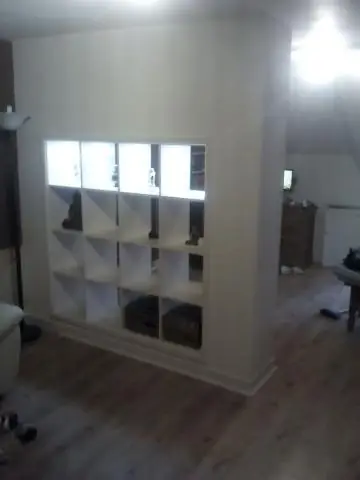
Ikea Light Hack (Таны гэрлийг flexin): Би ширээнийхээ гэрэлтүүлгийг сайжруулахаар шийдсэн үедээ Ikea руу хандлаа. Би Ikea Jansjo (http://www.ikea.com/us/en/catalog/products/10128748) болон Ikea Lack (http://www.ikea.com/us/en/catalog/products/60124272) авсан ) мөн баримтаа андуурч хаясан
Led Light Cap / Safty Cap эсвэл Light: 4 алхам

Led Light Cap / Safty Cap эсвэл Light: энэ бол h2on багажны хайрцгийн хэсэгт хийсэн сэтгүүлээс би энэ санааг олж авсан тэмцээний нэг оролт юм. 22 доллараар би хэдхэн доллараас бага мөнгө хийсэн
